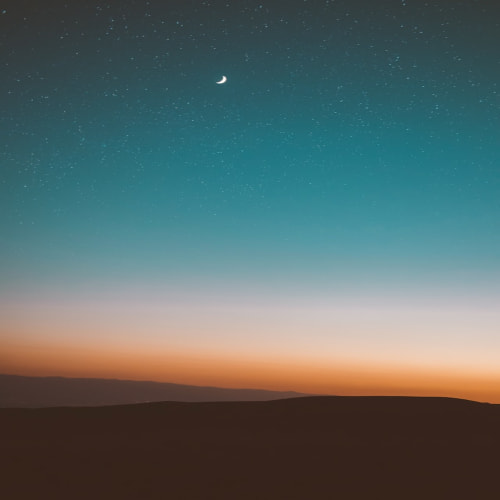이 글에서는 무료로 사용할 수 있는 RFSim99, 4NEC2, SimSmith 로 임피던스 매칭을 차례대로 설명한다.
아래 두 글과 이어지는 시리즈이다.
각 프로그램은 무료이며 아래 글들에 기본적인 사용법과 다운로드 링크가 있다.
https://ds1orj.tistory.com/162
임피던스 매칭 방법 -RFSIM99 사용- (1)
안테나 및 RF 회로 설계 및 제작에 있어서 임피던스 매칭은 필수이다. 그러나 그 원리를 이해하려면 부수적으로 매우 많은 것들을 함께 이해해야 한다. 예컨대 임피던스의 개념 및 그와 동반된
ds1orj.tistory.com
https://ds1orj.tistory.com/184
스미스차트 임피던스 매칭 (1)
이 글에서는 아마추어 관점에서 간단한 프로그램을 통해 스미스차트의 기본에 대해 알아본다. 스미스 차트는 복잡한 임피던스를 시각화 하는 도구라고 생각할 수 있다. 다른 말로 하면 임피던
ds1orj.tistory.com
우리가 사용하는 안테나 아나라이저는 대부분 임피던스를 Z = R + X 형태로 표시해주고 있다.
이 값만 알면 해당 안테나(또는 매칭 대상)에 대해 매칭 네트워크 값을 손쉽게 알 수 있다.
예를들면 MFJ 안테나 아나라이저에서는 아래와 같이 표시해준다.


SARK-100 에서는 아래와 같다.

다른 계측기도 비슷하게 나오는데 MFJ 의 경우에는 X 부호가 항상 양수로만 나온다. 즉, "크기" 만 나오는데 매칭을 제대로 하려면 방향을 알아야 한다. 위에 스미스 차트 임피던스 매칭을 읽어보면 캐패시터와 인덕턴스가 서로 반대로 움직이므로 방향을 모르면 문제가 된다. 따라서 간접적으로 리액턴스의 특성을 이용하여 부호를 결정하게 되는데, 주파수를 올릴 때 증가하면 인덕턴스(즉 + 값), 반대로 감소하면 캐패시턴스(즉 -값) 이다.
단, 급전선을 연결하여 측정할 때는 이 값이 순저항 50 옴이 아니므로(즉, 급전선로 상에 반사파가 존재) "전송 선로의 임피던스 변환" 특성에 의해 변한다. 유효한 값은 측정주파수의 1/2 파 배수 길이일 때만 얻을 수 있을 것이다.
그러나 주파수를 변경시키면 이 조차 무의미하므로 사실상 이런 측정에는 부적당하다.
추천하는 방법은 VNA 로 급전선 끝에서 SOL 교정을 하고 임피던스를 측정하는 것이다.
※ 부연설명 추가
여기서 측정된 임피던스는 안테나의 임피던스이며, 매칭 네트워크는 안테나 측에 설치가 된다고 가정하는 것이다.
50옴 이외의 부하가 50 옴 급전선에 연결되면 급전선 길이에 따라 계속해서 임피던스가 변한다(SWR 은 변화 없음)
측정방법은 아래를 참고한다.
https://ds1orj.tistory.com/190
다이폴 안테나 측정 방법
이 글에서는 다이폴 안테나의 측정 방법과 문제점에 대해 기술한다. 도구를 가진 바보는 여전히 바보이다! (쓸모없는, 잘못된 데이터를 측정한다는 의미) 아래 사이트의 문구 이다. https://www.nonst
ds1orj.tistory.com
VNA 이외의 구형 계측기에 대한 측정 한계는 존경하는 owen duffy 오엠의 글을 참고한다.
https://owenduffy.net/blog/?p=2436
The sign of reactance – owenduffy.net
There is little doubt that overall, hams have dumbed down as technology has raced ahead. An interesting result of this is the appearance of new antenna analysers aimed at the dumb ham. What is the dumb ham in this context? It seems that fewer and few hams
owenduffy.net
임피던스 매칭이 필요한 7MHz 안테나로 부터 아래의 측정 값을 얻었다고 가정한다.
※ VNA 에서는 S 파라미터 파일(SnP, 터치스톤)을 생성 할 수 있으므로 좀 더 세련된 방법이 있지만 여기서는 다루지 않는다.
Z = 100 + -j50
7MHz 에서 실수부 R 이 100 이고 허수부 X(또는 j 로 표기, 수학에서는 i 로도 표기하고 우리는 리액턴스 라고 부른다.) 는 -50 이다.
1.RFSim99
RFSim99 에서는 애석하게도 허수부를 입력 하는 방법이 없다.
Zin, Zout 은 순저항 성분만 입력 가능한데, 허수부 입력 방법이 따로 있는지, 아주 안되는건지 알 수 없다.
(현재까지 사용하면서 어떠한 정보도 얻지 못했다, 그러나, RFSim99 에서도 SnP 파일은 입력 받을 수 있다.)
억지로 한다면 해당 리액턴스로부터 L, C 값을 역산하고 회로상 포트에 직접 연결하여 부하를 구성하는 방법 밖에 없다.

2.4NEC2
4NEC2 는 매우 쉽다.
프로그램을 띄우고 "1:1" 아이콘 또는 "F10" 을 누르면 아래와 같이 RLC 매칭이 뜬다
원래 이 기능은 시뮬레이션 중인 안테나에 적용하기 위함이지만, 값을 입력하면 일반적인 매칭에도 사용 가능하다.

1 번에는 실수부(위) 에 100 을 아래 허수부는 -50 을 입력한다.
2 번에는 7MHz 를 지정한다. (아나라이저에서 측정된 주파수)
3 번에는 Q 팩터인데 모르면 기본값을 그대로 둔다. (수직 단축 안테나 게시물에서 Q 에 대해 상세히 설명한다)
4 번은 매칭 네트워크의 특성인데 Low Pass 는 지정 주파수 부터 아래를 통과시키는 특성이고, High Pass 는 지정 주파수부터 상위를 통과시키는 특성이다. 일반적으로 Low Pass 를 쓴다.(고조파 필터링 기능)
여기까지 입력하면 50 옴 매칭에 필요한 각 네트워크 값을 얻는다.
한방에 모든 L, Pi, T 네트워크가 다 계산되어 나오므로 상당히 편리하다.
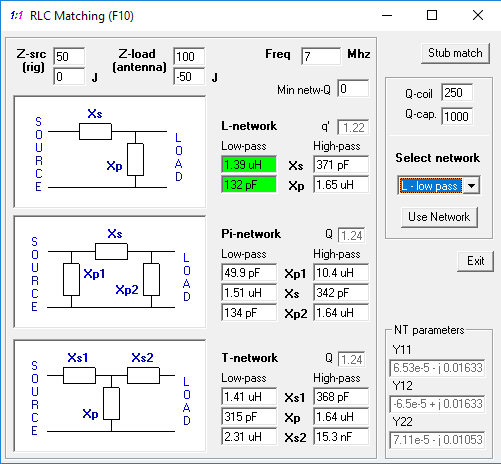
우측상단에 "Stub match" 를 누르면 Open 또는 Short 스텁을 이용하여 매칭 할 수 있는데 길이가 길어지므로 단파대에서는 잘 사용되지 않는다.(케이블 종류를 선택하면 길이와 위치가 표시된다.)
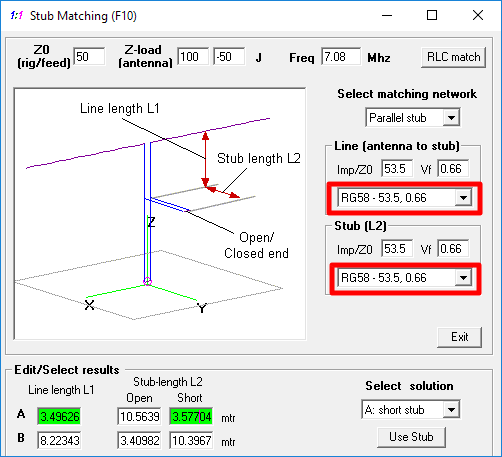
스텁 매칭에 대한 설명은 아래 글에 있다.
https://ds1orj.tistory.com/197
임피던스 매칭 (4) 튜닝 스텁 Stub
이 글에서는 아마추어 무선의 관점에서 튜닝 스텁을 이용한 임피던스 매칭에 대해 설명한다. 여기서는 무료 프로그램인 SimSmith (by AE6TY) 를 주로 사용하고 4NEC2 의 결과도 첨부한다. SimSmith 의 다
ds1orj.tistory.com
임피던스 매칭 작업은 여기서 끝나지만 4NEC2 의 경우도 스미스차트를 볼 수 있는 기능이 있다. (F11)
단, 안테나 시뮬레이션용으로 제공되므로 매칭 작업에는 별 도움이 되지 않는다.
스미스차트를 적극적으로 이용할 수 없다는 점만 제외하면 아마추어 무선용도의 임피던스 매칭 도구로는 충분하다.
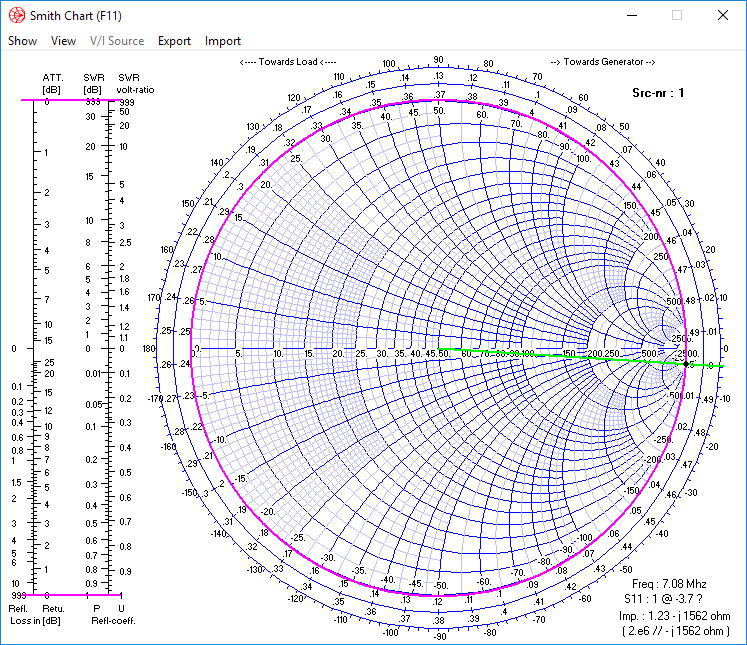
3. SimSmith 자동 매칭
SimSmith 에서는 L 네트워크만 오토 매치를 제공하는 것으로 보인다.
다른 형태(Pi, T, Stub 등)는 수동으로 배치하고 스미스 차트에서 직접 수작업으로 매칭 할 수 있다.
따라서 RFSim99 나 4NEC2 보다 더 다양한 조합의 임피던스 매칭 작업을 할 수 있지만 수작업이므로 사전 학습이 필요할 것이다.
아래 사진과 같이 프로그램을 실행하고 부하(L) 측에 100 과 -50 을 설정한다.
소스(G)측은 7MHz 이고 50 옴 이다.
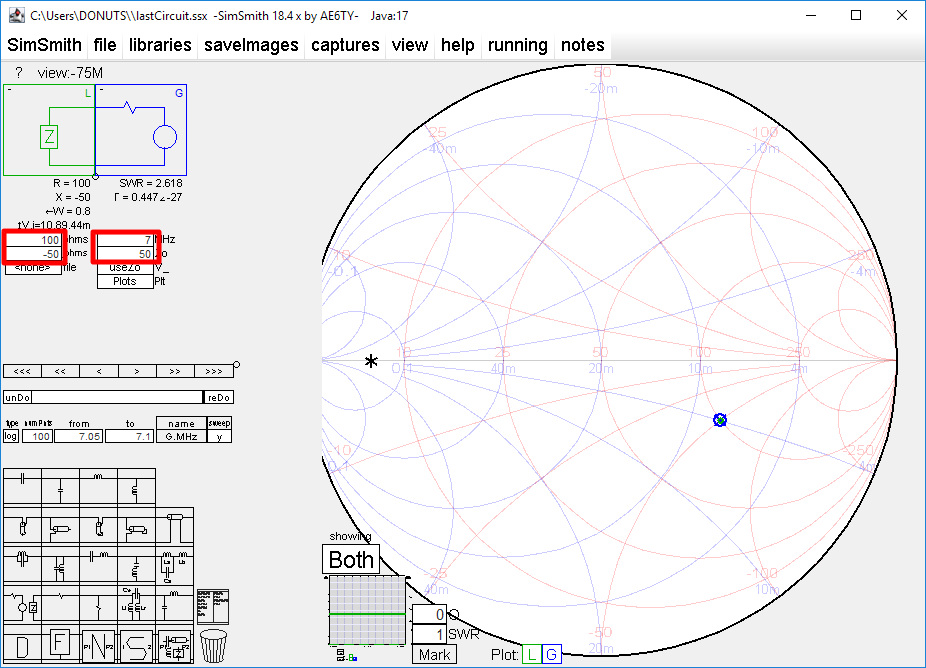
아래와 같이 LC1 을 끌어서 넣으면 자동으로 50 옴 중앙으로 간다.
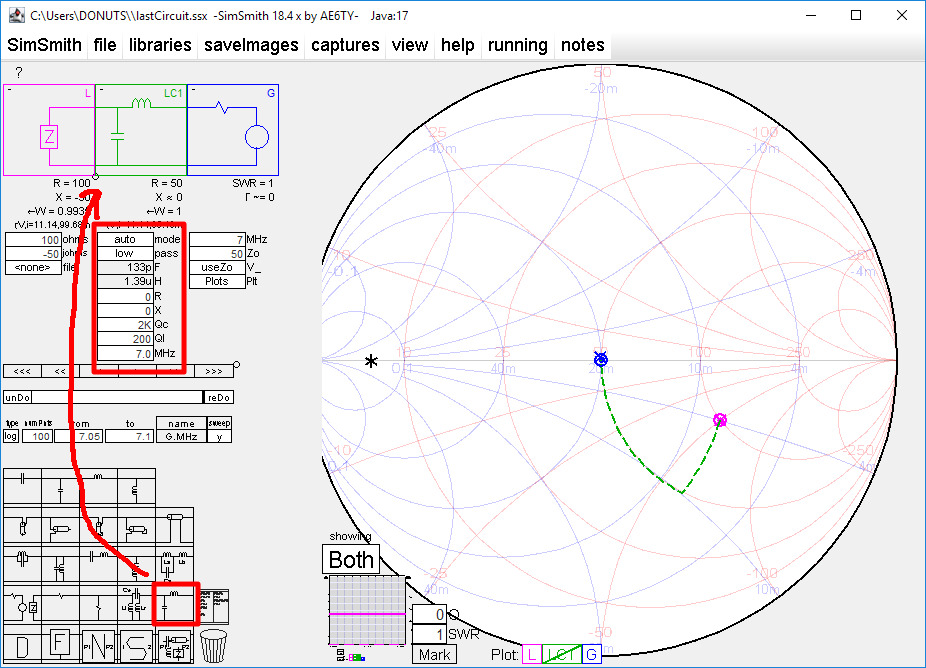
mode 는 auto (자동매칭) 과 manual(수동매칭)을 선택할 수 있고, pass 에서 high pass 와 low pass 를 선택 할 수 있다.
이외에 Q 값 등을 별도로 설정 할 수 있다.
4. SimSmith 수동 매칭
아래서부터는 Pi 네트워크로 수동 매칭을 하는 예시를 설명한다.
L 과 C 를 그림과 같이 3개 배치하고 스미스 차트에서 오른쪽 마우스 버튼으로 중앙으로 끌어오면 매칭이 완료된다.
※ 병렬로 캐패시터가 배치되므로 Low pass 이다. 또한 4NEC2 와 마찬가지로 Stub(Open,, Short) 를 이용할 수도 있다.
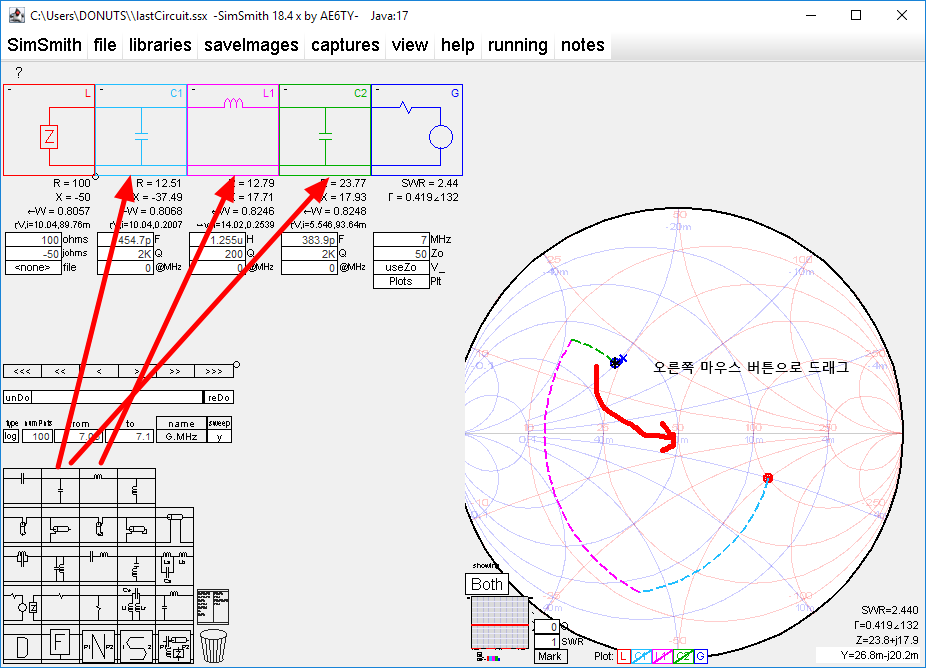
아래는 완료된 모습
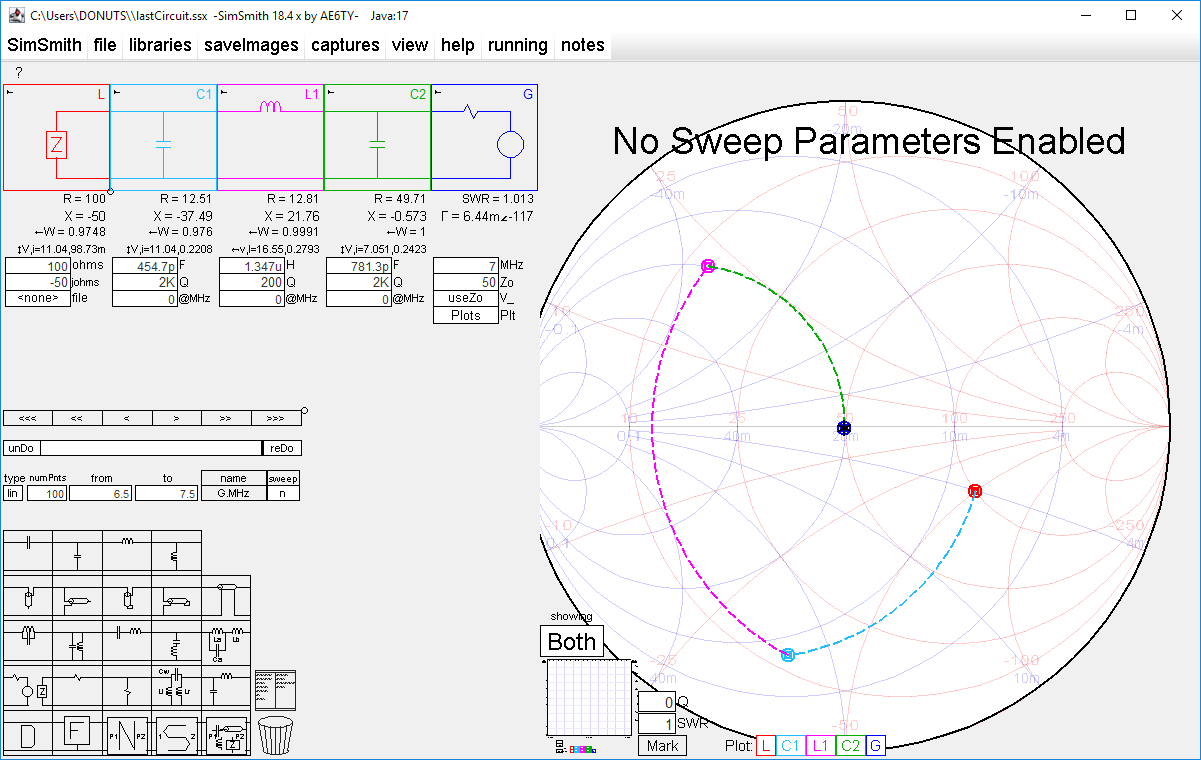
아래는 같은 임피던스 매칭이지만 더 짧은 경로로 조정된 모습 이다.
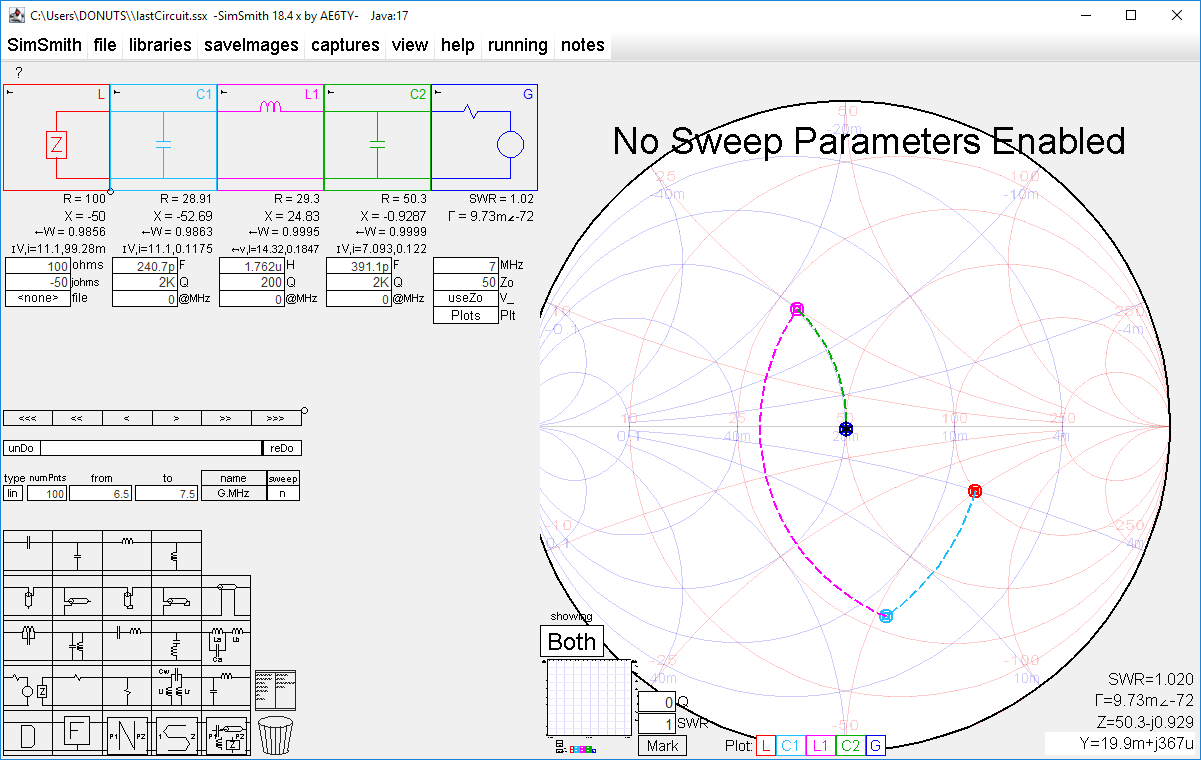
위와 같이 50 옴으로 가는 방법은 스미스 차트 상에 다양한 경로와 길이를 가질 수 있다는 것을 알 수 있다.
이렇게 경로가 다른 경우 차이는 대부분 대역폭(매칭을 사용가능한 주파수 폭) 이다.
대역폭 또는 SWR 등을 보고 싶다면 아래 그림과 같이 설정한다.
(2) 를 눌러서 그래프로 바꾼다.
(1) 에서 순서대로 아래와 같이 설정
lin(type 스케일형식), 100 (numPnts 포인트 수), 6.5 (from 시작주파수), 7.5 (to 끝 주파수) 그리고 가장 중요한 sweep 에서 y 를 선택해야만 오른쪽 그래프에 표시된다.
(3) 에서 표시될 그래프 종류를 선택한다, L 은 부하측, G 는 소스측 이고 누르면 토글(on/off 된다)
(4) 를 클릭하면 스케일 또는 측정값이 전환된다.(리턴로스 RL, 임피던스, SWR 을 전환 가능하다)
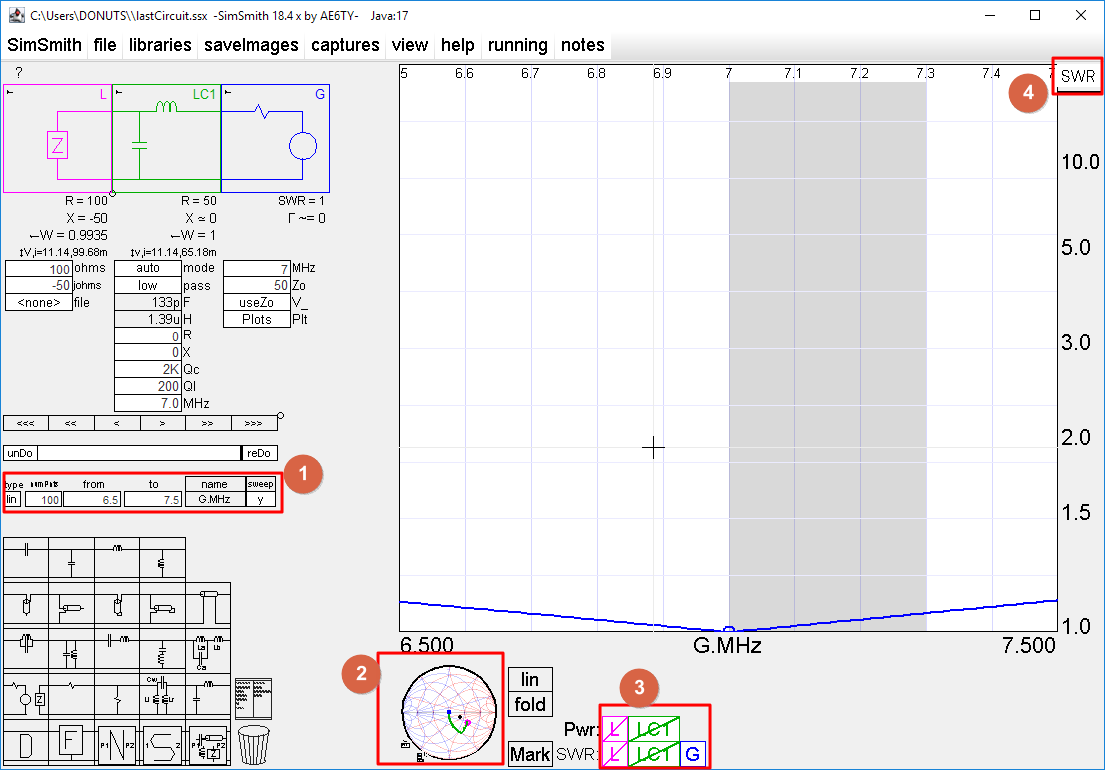
상기 대역폭은 스미스 차트 상에서도 관찰이 가능하다.
아래와 같이 sweep 기능이 켜진 상태에서 스미스 차트를 보면(위 그림에서 2번을 다시 클릭 하여 스미스차트를 띄운다) 지정된 주파수 범위에서 임피던스 변화가 표시된다. 이것은 파란 실선으로 보인다. 둘 다 중심주파수인 7MHz 에서는 50 옴에 맞지만, 6.5~7.5MHz 까지 변경(sweep)시키면서 보면 하나는 임피던스 변화가 작고, 하나는 임피던스 변화가 크다.
즉, 이 매칭에서는 최소경로를 유지하면 대역폭이 넓고, 반대로 멀리 돌아오면 대역폭이 좁아진다.
아래는 짧은 경로. 지정 주파수 범위(6.5~7.5) 에서 임피던스 변화가 작다.
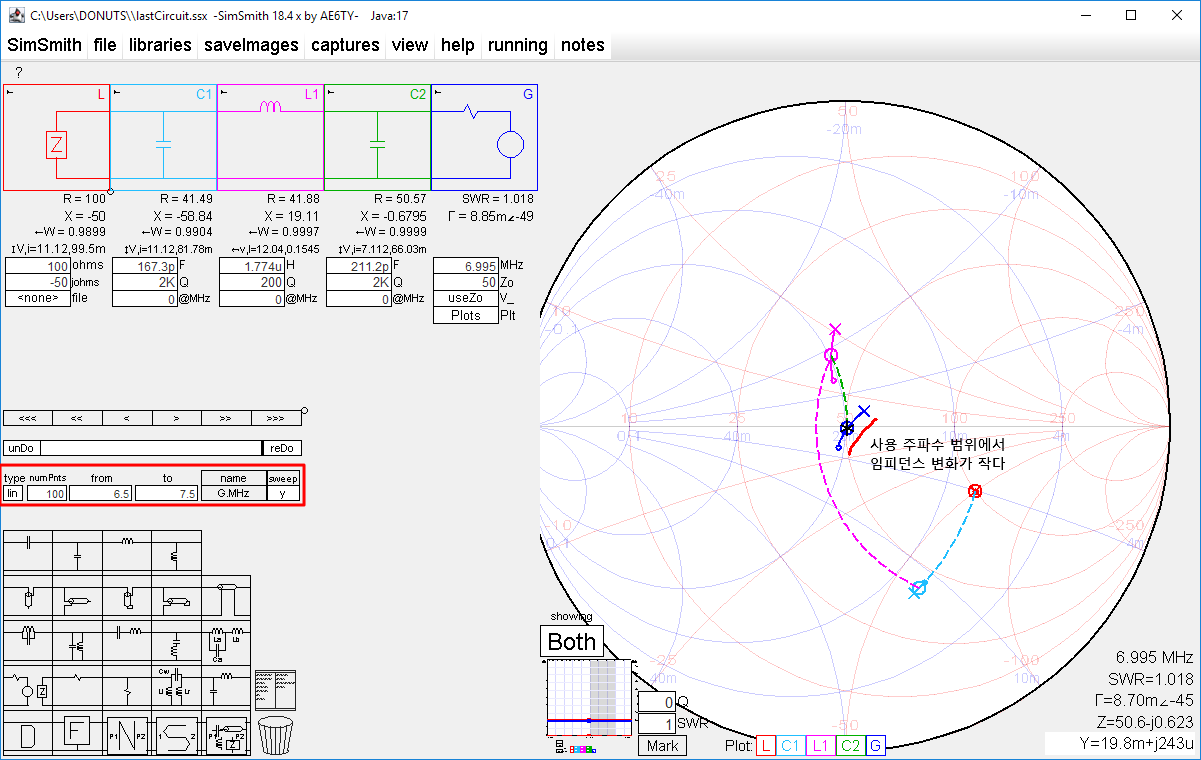
아래는 긴 경로이다. 지정 주파수 범위(6.5~7.5) 에서 임피던스 변화가 크다.
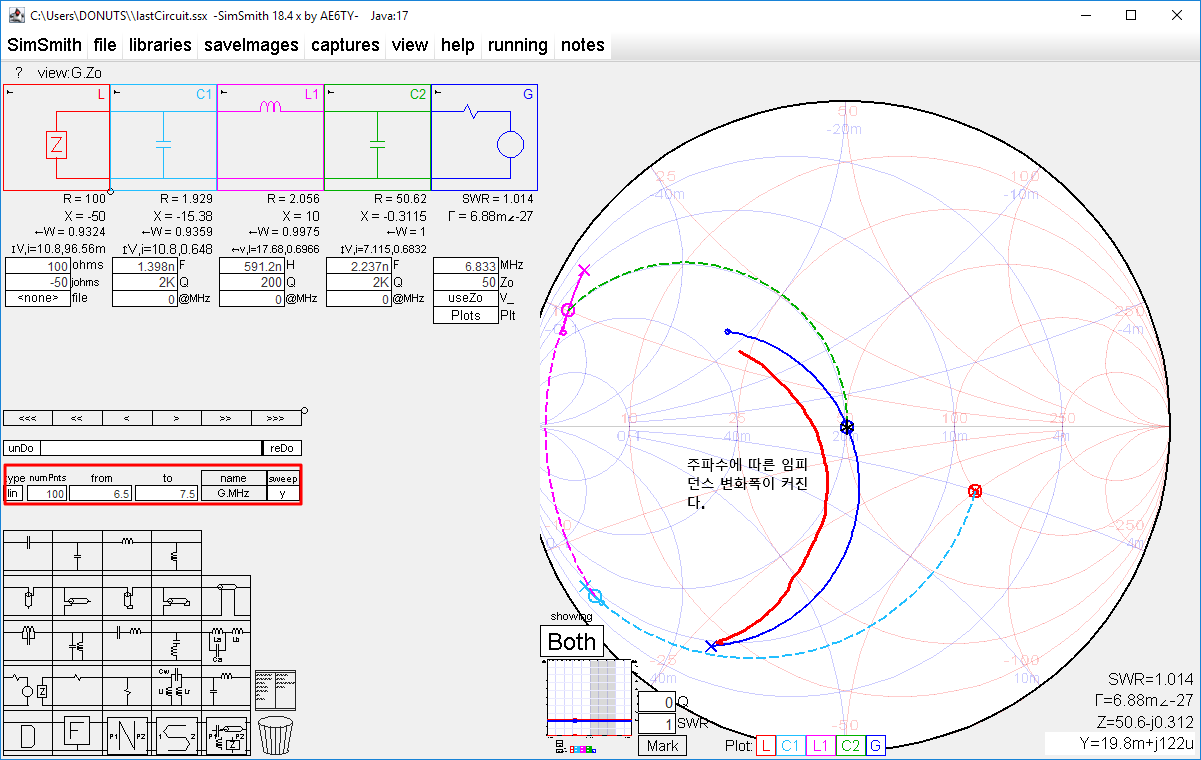
여기까지 정리
- 필요 목적에 따라(대역폭, 손실, 조정의 용이성, 비용 등) 임피던스 매칭을 달리 취할 수 있다.
- 임피던스 매칭에 있어서 만능은 없고, 무엇을 하든 하나를 선택하면 하나를 잃는 Trade Off (거래) 이다.
이 글의 설명은 여기까지 이다.